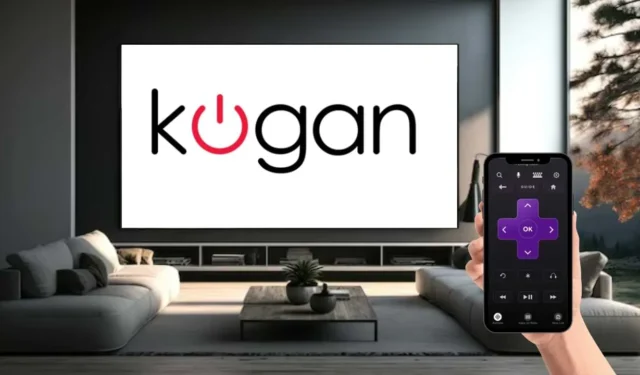
Se o controle remoto da sua TV Kogan não estiver funcionando devido a níveis baixos de bateria, você pode facilmente utilizar seu smartphone como um controle remoto substituto. Basta baixar o aplicativo adequado no seu iPhone ou dispositivo Android e vinculá-lo à sua TV Kogan. É importante observar que a Kogan não fornece um aplicativo remoto oficial, então você precisará optar por aplicativos baseados em SO que são projetados para controlar sua TV Kogan. Além disso, se você possui um telefone Android equipado com um IR blaster, você também pode utilizar aplicativos remotos que operam por meio de sinais de IR para gerenciar sua TV Kogan.
Usando o aplicativo Google TV para controlar o Kogan Android ou Google TV
1. Certifique-se de que seu Kogan Android ou Google TV e smartphone estejam conectados à mesma rede WiFi.
2. Se você não instalou o aplicativo Google TV no seu smartphone, baixe-o na Play Store ou App Store .
3. Abra o aplicativo Google TV no seu dispositivo e selecione o botão do controle remoto da TV localizado no canto inferior direito da tela inicial.
4. Uma lista de dispositivos ativos aparecerá na próxima tela. Selecione seu Kogan Android ou Google TV e insira o código de pareamento exibido na tela da sua TV.
5. Toque em Emparelhar e seu Kogan Android ou Google TV será pareado com o aplicativo Google TV.

6. Agora você pode usar a interface remota no aplicativo Google TV para gerenciar sua TV Kogan.
Controlando a TV Kogan Tizen com o aplicativo SmartThings
Comece conectando sua TV Kogan Tizen à mesma rede sem fio do seu smartphone.
1. Baixe o aplicativo SmartThings no seu Android ou iPhone nas respectivas lojas de aplicativos e inicie-o.
2. No aplicativo SmartThings, toque na opção Adicionar dispositivo na tela inicial.

3. Clique no botão Adicionar abaixo dos dispositivos Samsung e escolha TV na lista disponível.
4. O aplicativo SmartThings buscará dispositivos ativos. Toque no nome da sua Kogan TV e aguarde brevemente.
5. Digite o PIN que aparece na tela da sua TV e toque em Concluído .
6. O aplicativo SmartThings levará alguns segundos para compilar os dados da sua smart TV antes do pareamento.
7. Uma interface remota será exibida na tela da sua TV, funcionando de forma semelhante ao seu controle remoto físico.
Usando o aplicativo Roku para controlar a Kogan Roku TV
Certifique-se de que sua TV Kogan Roku esteja conectada à mesma rede WiFi que seu smartphone.
1. Se você ainda não baixou o aplicativo Roku , obtenha-o na Play Store ou App Store e abra o aplicativo.
2. Certifique-se de que seu smartphone e a Kogan Roku TV estejam conectados à mesma conexão WiFi.
3. Abra o aplicativo Roku no seu dispositivo e toque em Continuar na tela de boas-vindas.
4. Siga todas as instruções exibidas na tela e toque em Avançar .
5. Você precisará fazer login com sua conta Roku para acessar o aplicativo ou tocar em Continuar como convidado para usar o aplicativo sem uma conta.
6. Na tela inicial do aplicativo, toque na opção Remote na parte inferior. Primeiro, você deve parear sua Kogan Roku TV, então escolha a opção Devices .
7. Toque em Connect Now e aguarde enquanto o aplicativo Roku localiza sua Kogan Roku TV. Se não for detectado, verifique se sua TV está conectada à mesma rede doméstica que seu smartphone.
8. Uma vez detectado, conecte-se a ele e toque no ícone Remoto .
9. O aplicativo Roku exibirá uma interface remota, permitindo que você controle sua TV com os botões disponíveis.

Gerenciando Kogan webOS TV com o aplicativo LG ThinQ
Se você tem uma TV Kogan WebOS, o aplicativo LG ThinQ permite que você gerencie as funcionalidades da sua TV sem um controle remoto tradicional.
1. Conecte seu smartphone e a Kogan WebOS TV à mesma rede WiFi.
2. Baixe o aplicativo LG ThinQ no seu dispositivo Android pela Play Store ou no seu iPhone pela App Store .
3. Abra o aplicativo LG ThinQ e toque no ícone + na tela inicial.
4. Selecione TV na página Selecionar produto; sua TV Kogan WebOS deve aparecer na lista de dispositivos.
5. Um código de registro será exibido na tela da sua TV. Insira esse código no aplicativo e pressione OK .

6. Sua TV agora será pareada com sucesso com o aplicativo ThinQ, permitindo que você controle a Kogan webOS TV por meio da interface remota.
Usando aplicativos de controle remoto infravermelho para controlar a TV Kogan
Em casos em que sua rede WiFi doméstica esteja com problemas ou tenha sido temporariamente perdida, você não poderá controlar sua TV Kogan com os aplicativos acima, pois eles dependem inteiramente de WiFi. Nesses casos, você pode recorrer a aplicativos de controle remoto IR para gerenciar sua TV Kogan sem uma conexão WiFi. No entanto, esses aplicativos são compatíveis apenas com smartphones com um blaster IR integrado. Aqui estão alguns dos principais aplicativos de controle remoto IR para a TV Kogan:
Se você for um usuário de iPhone, observe que aplicativos remotos baseados em IR não estão disponíveis para controlar a Kogan TV via iPhone. Sua única opção é usar aplicativos remotos baseados em WiFi.




Deixe um comentário